使用hosts文件添加IP和域名解析(简单步骤让您轻松实现IP和域名解析)
- 网络知识
- 2024-12-14
- 5
在网络世界中,域名解析是一个重要的过程,它将域名转换为IP地址,使得计算机能够找到并访问特定的网站或服务。而通过编辑hosts文件,我们可以手动添加IP和域名解析,以实现更快速、更安全的访问。本文将介绍使用hosts文件添加IP和域名解析的具体步骤。
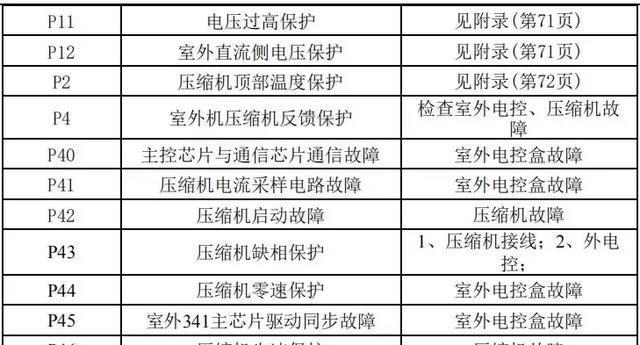
一:了解hosts文件的作用及位置
hosts文件是一个本地的文本文件,作为一个静态的DNS映射表,它存储了一些域名与其对应的IP地址。在Windows操作系统中,hosts文件通常位于C:\Windows\System32\drivers\etc\目录下。在Linux和Mac系统中,hosts文件位于/etc/目录下。
二:备份hosts文件以防意外
在进行任何修改之前,我们强烈建议先备份hosts文件,以防止在操作过程中出现意外情况导致系统无法正常工作。可以通过复制hosts文件并重命名为hosts.backup来创建备份。
三:以管理员权限打开hosts文件
由于hosts文件属于系统文件,我们需要以管理员权限来编辑它。在Windows系统中,可以右键点击hosts文件并选择“以管理员身份运行”来打开。在Linux和Mac系统中,可以使用sudo命令来以管理员身份打开。
四:使用文本编辑器打开hosts文件
hosts文件是一个普通的文本文件,可以使用任何文本编辑器来进行修改。推荐使用记事本或者Notepad++等编辑器,避免使用带有格式功能的编辑器,以免造成格式错误。
五:添加IP和域名解析的格式
每一行hosts文件都表示一个域名与其对应的IP地址。格式为IP地址,后跟至少一个空格或制表符,然后是域名。例如:192.168.0.1example.com。
六:添加单个IP和域名解析
如果您只需要添加单个IP和域名解析,只需在hosts文件的最后添加一行,按照上述格式输入即可。保存文件后,系统会立即生效。
七:添加多个IP和域名解析
如需添加多个IP和域名解析,只需按照每行一个的格式逐行输入即可。这样可以方便地管理多个网站的解析。
八:使用注释功能进行说明
在hosts文件中,我们还可以使用“#”符号来添加注释,用于对某个解析进行说明或禁用某个解析。添加注释时,只需在行首添加“#”即可。
九:清除或禁用已有的IP和域名解析
如果需要清除或禁用已有的IP和域名解析,只需将其对应的行注释掉(在行首添加“#”),或者直接删除该行即可。
十:保存并生效修改
完成对hosts文件的修改后,保存文件,并确保修改立即生效,可以通过关闭并重新打开浏览器,或者通过命令行输入ipconfig/flushdns(在Windows系统中)来刷新DNS缓存。
十一:注意事项:防止hosts文件被恶意修改
由于hosts文件是一个非常重要的系统文件,我们需要注意防止它被恶意修改。可以将hosts文件设置为只读属性,并定期检查是否有异常修改。
十二:hosts文件的应用场景
hosts文件的应用场景非常广泛,常见的用途包括加速访问、屏蔽广告、跳过域名解析等。通过灵活运用hosts文件,可以在一定程度上提升网络访问体验。
十三:hosts文件的局限性
虽然hosts文件可以实现简单的IP和域名解析,但它也有一些局限性。它只能对特定的域名进行解析,不能实现自动更新,也无法实现更复杂的DNS配置。
十四:其他方法:使用DNS服务器进行域名解析
如果需要更灵活、更全面的域名解析配置,我们可以考虑使用专业的DNS服务器,如BIND、dnsmasq等。这些服务器提供更多的功能和选项,适用于大规模、复杂的网络环境。
十五:
通过简单的步骤,我们可以使用hosts文件轻松实现IP和域名解析。无论是加速访问还是屏蔽广告,通过灵活运用hosts文件,我们可以提升网络访问体验。然而,hosts文件也有一些局限性,如果需要更灵活、更全面的域名解析配置,可以考虑使用专业的DNS服务器。无论选择何种方法,我们都可以根据实际需求来进行选择和配置。
通过hosts文件添加IP和域名解析的步骤
hosts文件是一个本地计算机上的文本文件,用于将域名解析为相应的IP地址。通过修改hosts文件,可以实现将特定的域名解析到指定的IP地址,从而达到屏蔽广告、加速网站访问等目的。本文将详细介绍如何通过修改hosts文件来添加IP和域名解析的步骤。
打开hosts文件
1.1定位hosts文件
1.2使用文本编辑器打开hosts文件
了解hosts文件的格式
2.1IP地址和域名的对应关系
2.2注释和空行的作用
添加新的解析规则
3.1了解解析规则的语法格式
3.2在hosts文件中添加新的解析规则
刷新DNS缓存
4.1使用ipconfig命令刷新DNS缓存
4.2重启网络适配器来清除DNS缓存
验证解析结果
5.1打开命令提示符窗口
5.2使用ping命令验证解析结果是否生效
添加多个解析规则
6.1使用不同IP地址对应不同域名
6.2添加多个解析规则的注意事项
屏蔽广告域名
7.1找到广告域名的IP地址
7.2在hosts文件中添加对应的解析规则
恢复默认的解析规则
8.1删除自己添加的解析规则
8.2恢复原始的hosts文件
常见问题及解决方法
9.1hosts文件修改无效的解决方法
9.2如何获取域名对应的IP地址
注意事项和安全性问题
10.1修改hosts文件需要管理员权限
10.2避免误操作导致网络异常
hosts文件的其他应用场景
11.1屏蔽恶意网站
11.2加速访问特定网站
优化hosts文件配置
12.1使用第三方工具管理hosts文件
12.2定期更新hosts文件以保持有效性
hosts文件配置的局限性
13.1hosts文件只能在本地生效
13.2hosts文件无法实现HTTPS解析
与DNS服务器解析的比较
14.1hosts文件解析的优缺点
14.2使用DNS服务器解析的优势
通过修改hosts文件来添加IP和域名解析是一种简单而有效的方式,可以实现屏蔽广告、加速访问等目的。但需要注意的是,修改hosts文件需要管理员权限,并且其解析结果仅在本地生效。在使用过程中,我们还需要注意保持hosts文件的安全性,避免误操作导致网络异常。同时,定期更新hosts文件并结合其他解析方式,可以更好地提升网络访问的效率。
版权声明:本文内容由互联网用户自发贡献,该文观点仅代表作者本人。本站仅提供信息存储空间服务,不拥有所有权,不承担相关法律责任。如发现本站有涉嫌抄袭侵权/违法违规的内容, 请发送邮件至 3561739510@qq.com 举报,一经查实,本站将立刻删除。!
本文链接:https://www.abylw.com/article-5411-1.html























